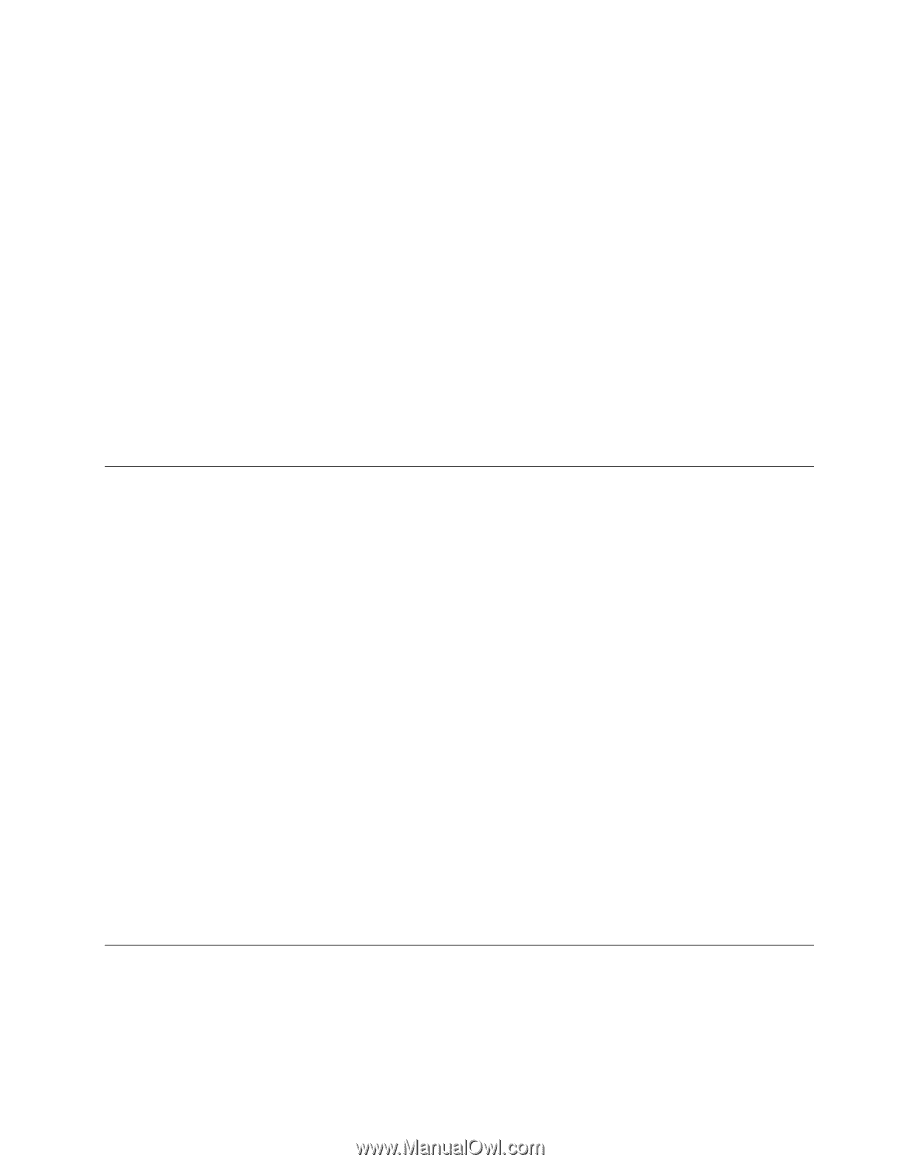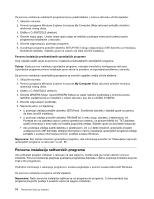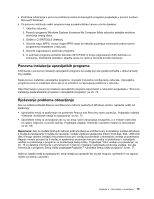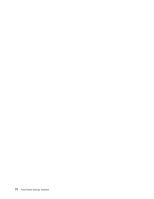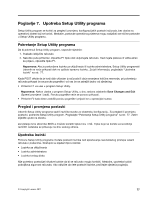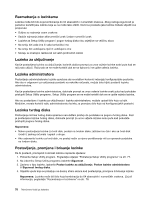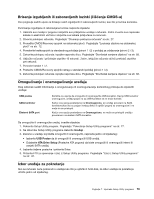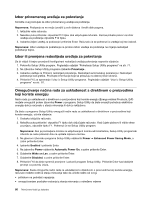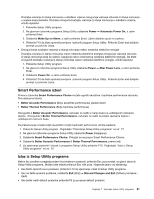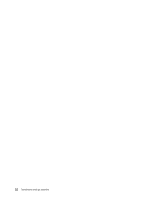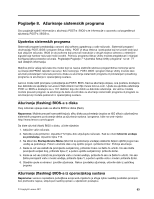Lenovo ThinkCentre M91 (Croatian) User guide - Page 93
Brisanje izgubljenih ili zaboravljenih lozinki (čišćenje CMOS-a)
 |
View all Lenovo ThinkCentre M91 manuals
Add to My Manuals
Save this manual to your list of manuals |
Page 93 highlights
Brisanje izgubljenih ili zaboravljenih lozinki (čišćenje CMOS-a) Ovo poglavlje sadrži upute za brisanje nekih izgubljenih ili zaboravljenih lozinki, kao što je lozinka korisnika. Za brisanje izgubljene ili zaboravljene lozinke napravite sljedeće: 1. Uklonite sve medije iz pogona i isključite sve priključene uređaje i računalo. Zatim izvucite sve naponske kabele iz električnih utičnica i isključite sve kabele priključene na računalo. 2. Otvorite poklopac računala. Pogledajte "Otvaranje poklopca računala" na str. 27. 3. Pronađite CMOS/Recovery spojnik na sistemskoj ploči. Pogledajte "Lociranje dijelova na sistemskoj ploči" na str. 12. 4. Pomaknite kratkospojnik iz standardnog položaja (pinovi 1 i 2) u položaj za održavanje (pinovi 2 i 3). 5. Zatvorite poklopac računala i spojite naponsku žicu. Pogledajte "Dovršetak zamjene dijelova" na str. 68. 6. Uključite računalo i pričekajte otprilike 10 sekundi. Zatim, isključite računalo držeći prekidač otprilike pet sekundi. 7. Ponovite korake 1 i 2. 8. Postavite CMOS/Recovery spojnik natrag u standardni položaj (pinovi 1 i 2). 9. Zatvorite poklopac računala i spojite naponsku žicu. Pogledajte "Dovršetak zamjene dijelova" na str. 68. Omogućivanje i onemogućivanje uređaja Ovaj odlomak sadrži informacije o omogućavanju ili onemogućavanju korisničkog pristupa do sljedećih uređaja: USB postav SATA kontroler Eksterni SATA port Koristite ovu opciju da omogućite ili onemogućite USB konektor. Kad je USB konektor onemogućen, uređaj spojen na taj USB konektor se ne može koristiti. Kad je ova opcija postavljena na Onemogućeno, svi uređaji povezani na SATA konektore (kao što su pogoni tvrdog diska ili optički pogon) su onemogućeni i ne može im se pristupiti. Kad je ova opcija postavljena na Onemogućeno, ne može se pristupiti uređaju povezanom na eksterni SATA konektor. Da omogućite ili onemogućite uređaj, izvedite sljedeće: 1. Pokrenite Setup Utility program. Pogledajte "Pokretanje Setup Utility programa" na str. 77. 2. Na izborniku Setup Utility programa izaberite Uređaji . 3. Zavisno u uređaju koji želite omogućiti ili onemogućiti, napravite jedno od sljedećeg: • Izaberite USB Postav da bi omogućili ili onemogućili USB uređaj. • Odaberite ATA Drive Setup (Postavke ATA pogona) da biste omogućili ili onemogućili interni ili vanjski SATA uređaj. 4. Izaberite željene postavke i pritisnite Enter. 5. Pritisnite F10 za spremanje i izlaz iz Setup Utility programa. Pogledajte "Izlaz iz Setup Utility programa" na str. 81. Izbor uređaja za pokretanje Ako se računalo neće pokrenuti s uređaja kao što je optički ili tvrdi disk, za izbor uređaja za pokretanje učinite jedno od sljedećeg. Poglavlje 7. Upotreba Setup Utility programa 79